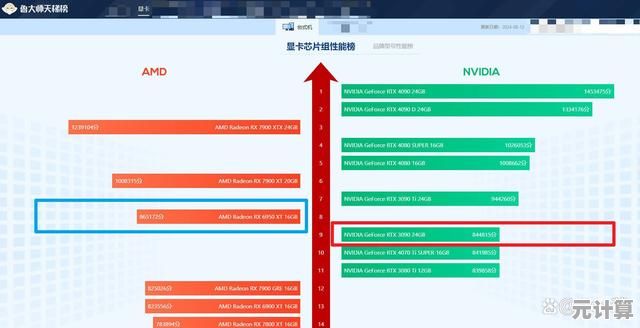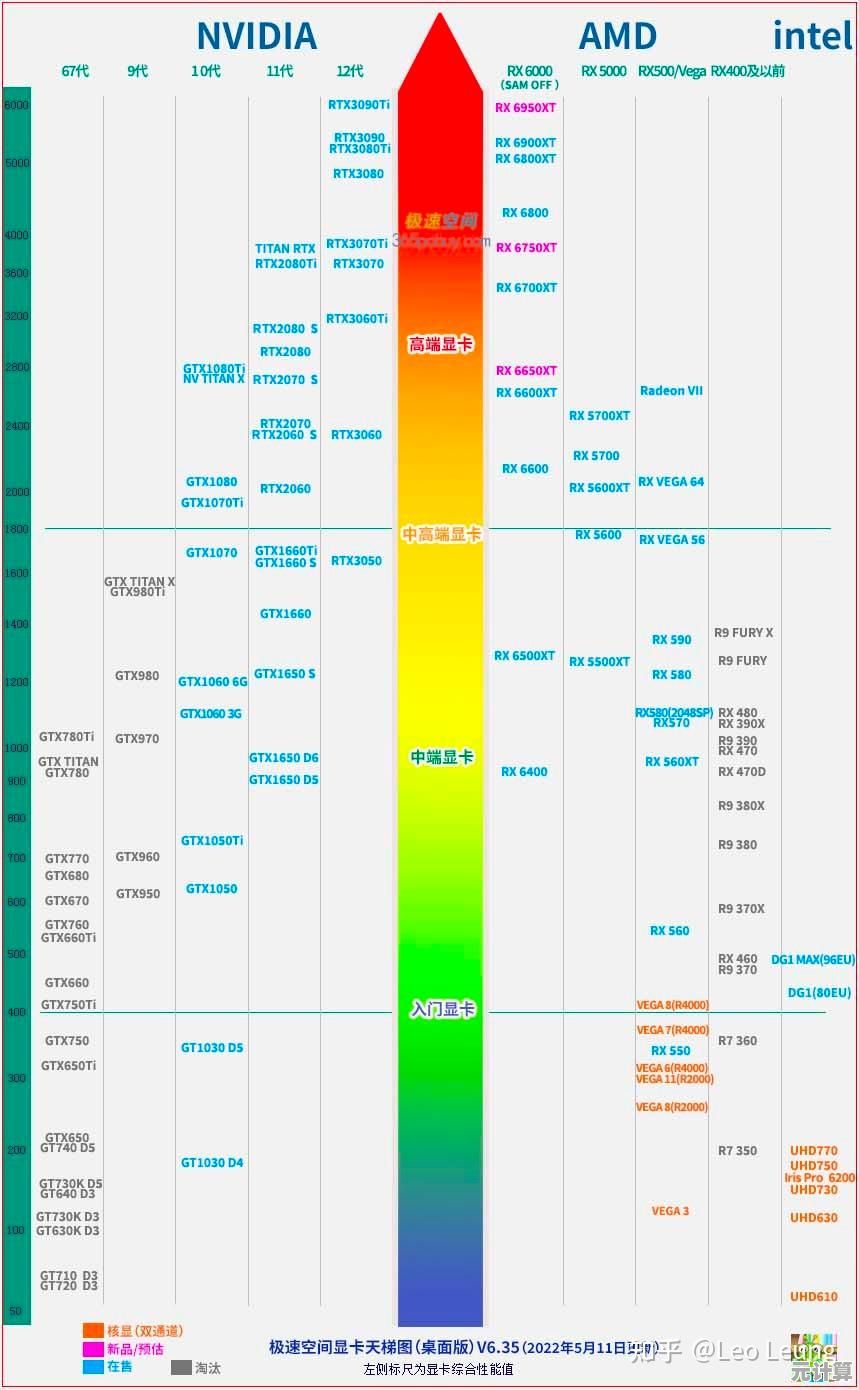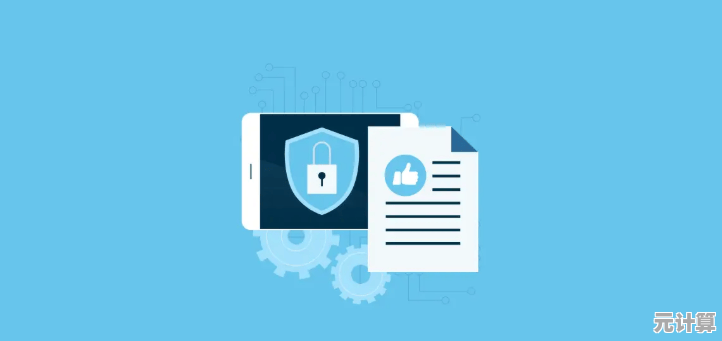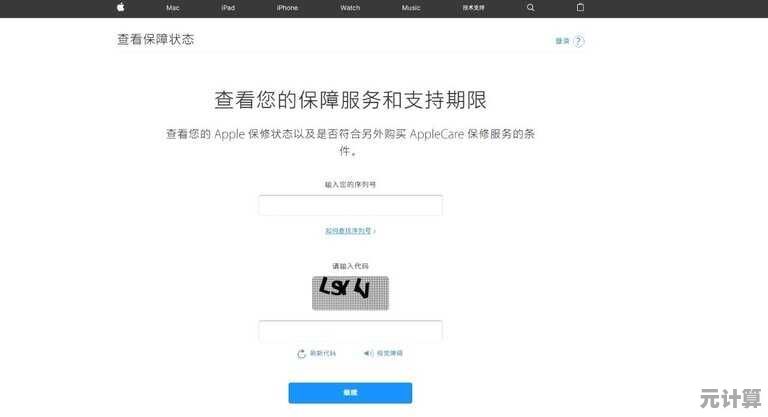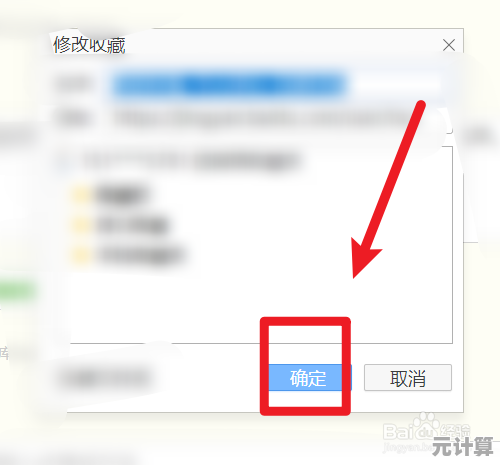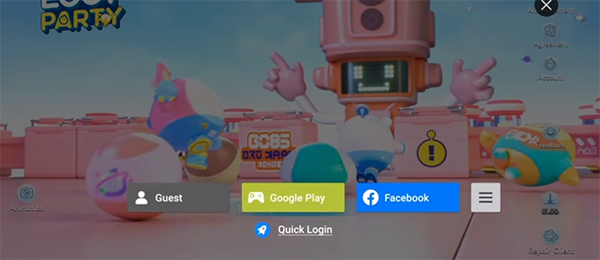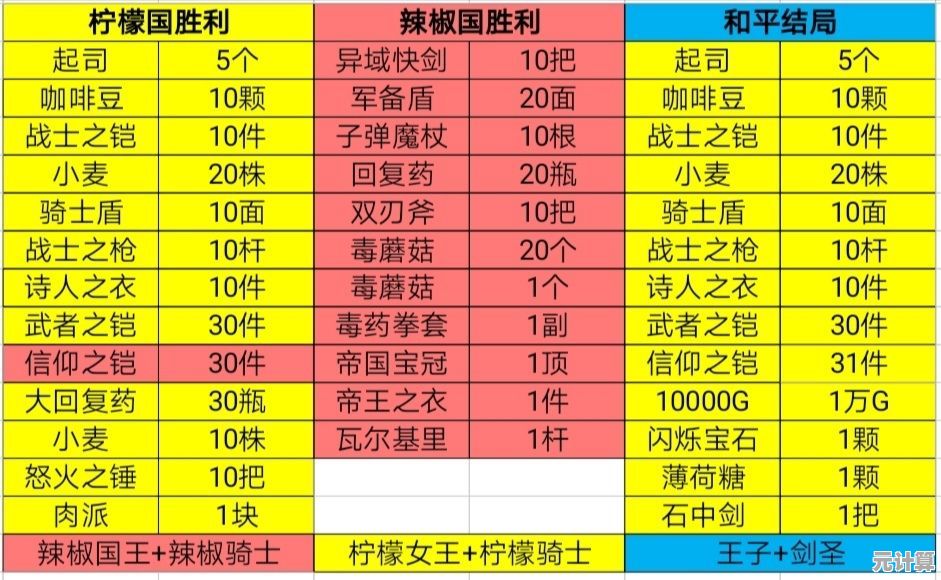掌握Win11刷新率设置技巧:一步步提升显示效果与操作流畅性
- 问答
- 2025-09-23 16:24:34
- 1
Win11刷新率设置:我的踩坑与救赎之路
说实话,第一次在Win11上折腾刷新率时,我差点把显示器砸了——花大价钱买的144Hz电竞屏,结果系统死活认不出来,卡得像在看PPT,后来才发现,原来Windows这个"贴心"的系统会自动选择"最合适"的60Hz,管你硬件支不支持更高呢!
为什么刷新率这么要命?
记得有次朋友来我家打游戏,瞄了一眼屏幕就说"你这144Hz是假的吧",我当时还不服气,直到他三下五除二调出正确设置...天,原来我之前半年都在用60Hz玩FPS游戏,难怪总觉得自己反应慢半拍!
刷新率就像手机的5G开关——你没用过觉得4G够快了,一旦体验过高刷,就再也回不去了,特别是拖动窗口时那种丝滑,滚动网页时文字不模糊的爽感,用过才知道什么叫"旦用难回"。
实战:Win11刷新率设置全攻略
第一步:别被表面设置骗了
右键桌面→显示设置→高级显示,这里通常只显示几个基础选项,我第一次就卡在这,心想"就这?",后来发现要点击"显示适配器属性",才能看到所有隐藏选项,微软这设计真是...让人无语。
第二步:驱动才是幕后大佬
我的血泪教训:去年更新N卡驱动后,144Hz选项突然消失了!折腾两小时才发现是新驱动的bug,所以遇到问题先别慌:
- 检查线材(DP线比HDMI更支持高刷)
- 回滚驱动版本
- 去显示器官网下专用驱动(很多人的盲区)
第三方工具真香时刻
Windows自带的刷新率切换太麻烦?我用过两个神器:
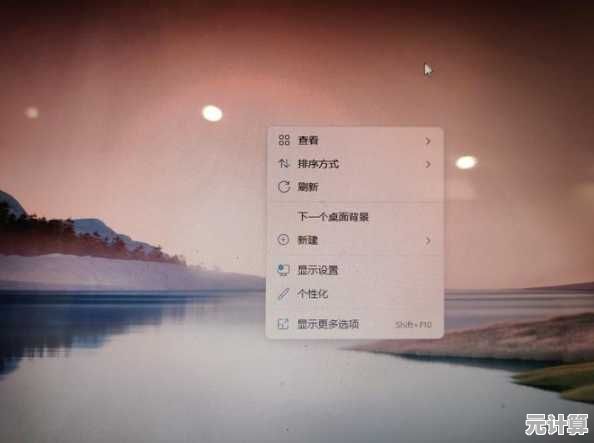
- Custom Resolution Utility(适合硬核玩家)
- 显示器厂商自带的控制软件(比如我的LG就有个超好用的OnScreen Control)
不过要提醒:超频有风险!我有次把60Hz的副屏强行拉到75Hz,结果闪屏得像迪厅灯光...
不同场景的刷新率玄学
办公:90Hz是甜蜜点,再高反而费电,我写代码时发现,90Hz下眼睛不容易疲劳,但又不会像144Hz那样明显缩短笔记本续航。
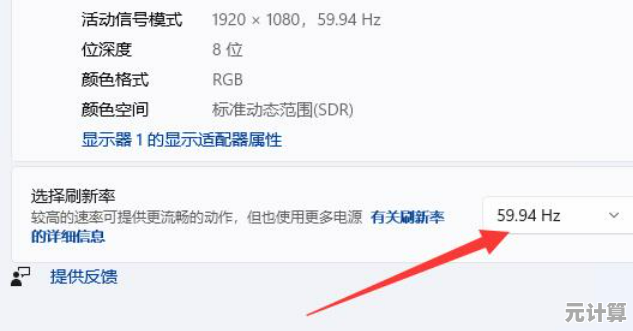
游戏:这里有个反常识——不是所有游戏都吃刷新率,玩《文明6》这类策略游戏,60Hz和144Hz根本没区别,但玩《Apex》?低于120Hz简直是在自虐。
影视:最坑爹的部分来了!很多视频本身只有24/30帧,高刷屏看反而会有"肥皂剧效应",我现在的方案是看电影时用快捷键临时切回60Hz。
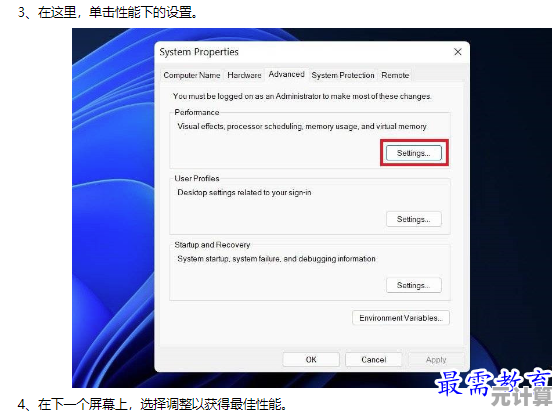
那些没人告诉你的冷知识
-
多显示器不同刷新率会导致性能问题(我的游戏本外接显示器时,帧数莫名掉一半,后来发现是这原因)
-
笔记本用电池时,有些厂商会偷偷降刷新率(可以在电源选项里关掉)
-
HDR和高刷新率有时不能兼得(我的显示器开HDR后最高只能120Hz,气哭)
写在最后
折腾半年后,我终于悟了:显示效果没有标准答案,现在我给不同用途设了不同的情景模式——写代码90Hz,修图60Hz(色彩更准),游戏直接拉满,这种精细控制带来的满足感,比无脑开最高刷有意思多了。
所以别光看网上那些"必须144Hz起"的言论,找到适合自己的节奏才是正经,毕竟...眼睛是你自己的,对吧?
本文由桂紫雪于2025-09-23发表在笙亿网络策划,如有疑问,请联系我们。
本文链接:http://max.xlisi.cn/wenda/36683.html